Visual Studio Code(以下、VSCode)でJupyter Notebookを使用してみます。
正直な感想ですが、まだ若干安定感が乏しい印象です。
何かコピペが怪しいんですよね。
それでもVSCodeで使えるのは非常にありがたいので使えるようにしておきます。
手順概要
- Anacondaのインストール
- VSCodeの拡張機能 Jupyterをインストール
- .ipynbでファイルを作成
- 後は如何様にでも
手順詳細
Anacondaのインストール
Anacondaのインストール方法についてはこちらに記載しました。
必要に応じてご参照ください。
Anacondaのインストール
(https://www.premium-tsubu-hero.net/anaconda-install)
VSCodeの拡張機能 Jupyterをインストール
拡張機能のJupyterをインストールします。
Ctr + Shift + X
Jupyter と入力
installを押す
.ipynbでファイルを作成
ツリーを右クリック → 新しいファイル
適当なファイル名をつけて拡張子は.ipynb
.ipynbファイルを選択すると何か言ってきます
とりあえず、今回だけ実行できるようにしておきます。
Trust。
先程のところで Trust all notebooksを選択すると、ユーザー設定が開きます。
Always Trust Notebookにチェックを付ければ今後確認なしにJupyter Notebookが有効になります。
TrustにしないとReadOnly。
後は如何様にでも
赤枠内に適当なプログラムを書きます。
print('とりあえずテスト')‣もしくは‣‣を押すことで実行できます。
(Ctrl+Enter または Shift + Enterでも可)

まとめ
Jupyter Notebookは便利です。
VSCodeで使えるようになって更に便利になりました。
ただ、僕の環境ではコピペ関連で不具合がちょくちょく出ます。
それでもかなり有効なツールです。
おわり
VSCodeの使い方はこの辺にまとめています。
よろしければどうぞ。→ Visual Studio Code




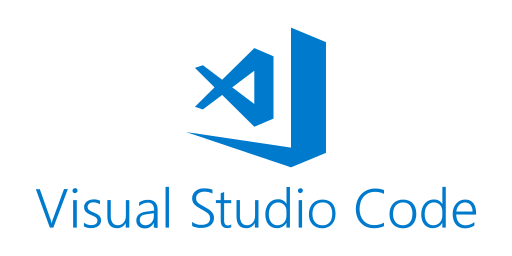






コメントを残す